【XMIND8激活版下载】xmind8思维导图免费版 V3.7.8 中文激活版
软件介绍
XMind8破解版是一款高效实用的思维导图软件,XMind8特地采用了世界上最先进的Eclipse RCP软件架构,大大地提升了软件的可扩展性、稳定性。另外,软件还能通过简洁、美观的傻瓜式操作界面,将各种商业想法思想轻松转换成行动目标,为用户带来极大的便利。
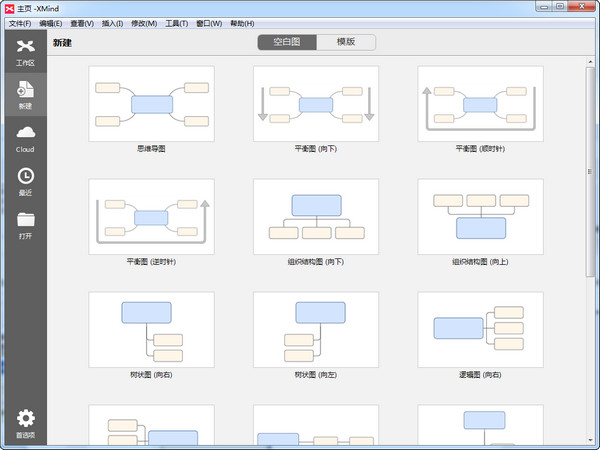
XMind8破解版软件特色
1、灵活的可视化信息平台,简洁灵活的可视化信息表达方式,关键业务信息将更加直接,更顺畅地在企业内部流动。XMIND8破解版快速创建图形化的中心主题文档,通过简单的操作添加分支主题及其它相关的任务、计划和信息绘制不同思想直接的关系,向重要信息添加编号和颜色以达到突出强调的目的,使用分界线将同类思想分组,插入图标和图片以方便自己和他人浏览大图,利用空间视觉信息解释不同关键点之间的层次和关联,更加易于理解和表达。
2、轻松组织信息,软件通过拖放操作调整思路的逻辑关系和层次结构,帮助用户轻松地整理脑海中凌乱的思绪和爆炸式的信息,令您更快的开发思想,构建更完美的计划。
3、让协作更加轻松顺畅,基于Eclipse RCP的XMIND8可以与MS Office、Open Office无缝链接,为团队分享多样化的信息展示方式。通过形象的头脑风暴和计划来节约时间,然后将内容导出成图像,PDF文档等,然后整合到引导项目的管理工具上。
4、文件可以自由的分解、整合和关联。战略目标在各个实施阶段不断的分解、系化和调整,当目标完成后又可以轻松的将每个阶段的实施过程和成果整合到一起,XMIND8文件图与图之间可以进行关联,添加了关联的文件局部的改动可以自动映射到其它与之建立关联的文件是提高目标管理、过程控制和改进、项目管理、时间和任务管理的有效工具。
5、提交功能强大的报告,使用XMIND8模式将您的图形显示给他人,或者将图形内容导出到Microsoft PowerPoint、Word中,令复杂的思想和信息得到更快的交流。
6、全面提升办公效能,XMIND8能帮助商务人士和小组在少的时间内完成多的任务。使用这些被证明有效的内容组织方法,能够提高会议效率和加快决策进程。
XMind8破解版软件功能
1、幻灯片演示,从思维图创建幻灯片。
2、XMindCloud,在Cloud中创建文件夹并排序文件。
3、全新的工作区,新设计帮助提高思维图编辑效率。
4、高分屏支持,高分辨率屏幕上体验更佳。
XMind8破解版破解教程
1、在下载XMindCrack.jar文件包。
2、将XMindCrack.jar文件复制到根目录下;
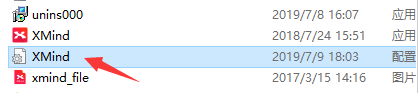
3、在Xmind.ini文件尾部追加“-javaagent:D:/Xmin/XMindCrack.jar”
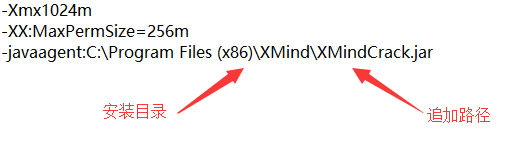
4、找到文件hosts用记事本打开,在最底下加入:
127.0.0.1 xmind.net
127.0.0.1 www.xmind.net
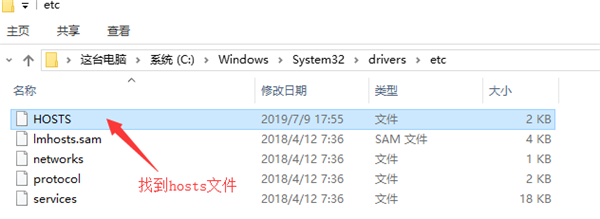
5、打开Xmind->帮助->序列号->输入序列号
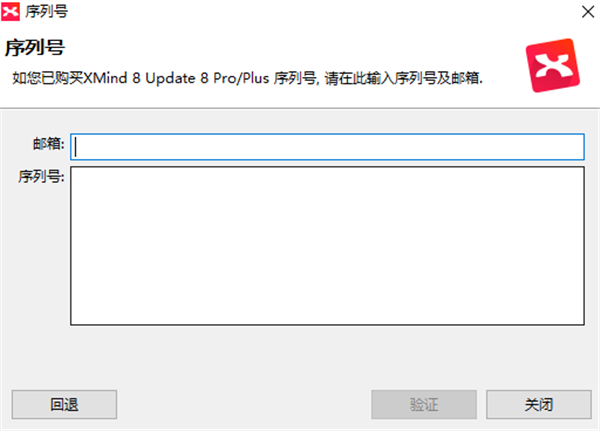
6、邮箱随便填,序列号随便选:
XAka34A2rVRYJ4XBIU35UZMUEEF64CMMIYZCK2FZZUQNODEKUHGJLFMSLIQMQUCUBXRENLK6NZL37JXP4PZXQFILMQ2RG5R7G4QNDO3PSOEUBOCDRYSSXZGRARV6MGA33TN2AMUBHEL4FXMWYTTJDEINJXUAV4BAYKBDCZQWVF3LWYXSDCXY546U3NBGOI3ZPAP2SO3CSQFNB7VVIY12345678901234
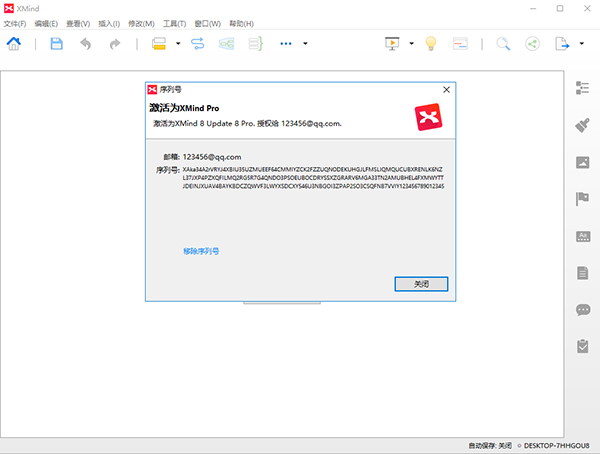
7、即可破解成功
XMind8破解版使用方法
一、XMind8思维导图的制作教程
1、点击桌面的XMind快捷图标启动XMind8。进入XMind8,首先看到的是新建模板界面,这里可以挑选从某个模版开始,或者某种风格的空白图开始。个人建议,新手的小伙伴可以先从使用空白的模版开始,这样不至于忽略思维导图本身的作用。
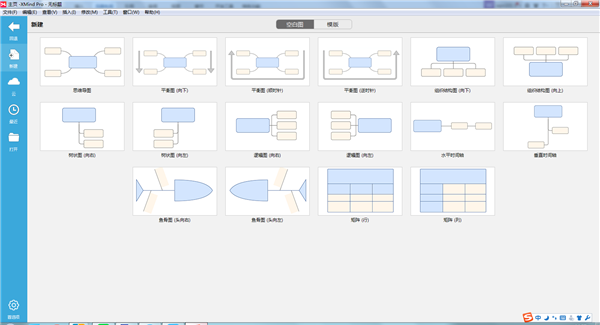
2、XMind8由中心主题、分支主题、子主题、自由主题、边框、联系线等模块构成。在新建界面选择合适的导图结构,点击新建,进入导图绘制的画布界面。空白图的好处就是进来之后只有一个默认的中心主题。鼠标双击中心主题即可进入编辑状态,然后输入真正的中心主题,点击Enter键完成主题的编辑。
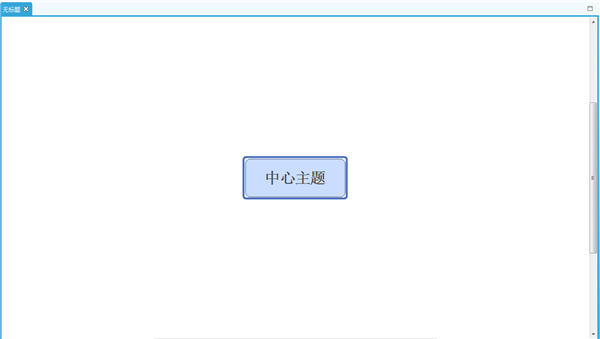
3、点击Tab/Enter键,即可创建一个分支主题,双击修改内容,完成编辑后,点击Enter键即可创建第二个同级分支主题,同样的方式修改内容。
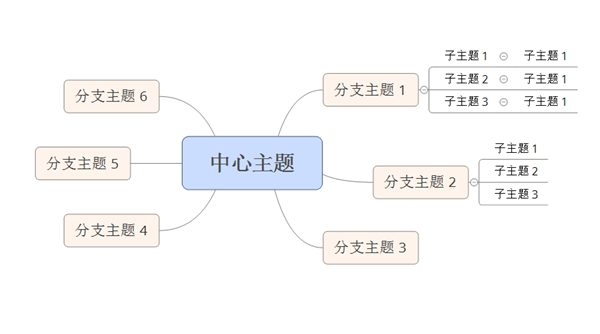
4、选中任何一个分支主题,点击Tab键来创建更深一层的主题来细化这个分支主题,即子主题。简单几步之后就得到了一个简单的关于帐号计划的思维导图草稿。
5、完成大致的框架之后,依照个人习惯调整图的结构、线条、风格等,让图看着更舒服。XMind为用户分享了“风格”选项,选择“窗口”>“风格”指令,打开风格窗口进行选择应用。风格是一组包含思维图、主题、线条等各种元素的一些属性的集合。

6、然后,我们开始通过属性窗口及其他工具对导图进行调整设置,已达到要求。属性也是有一个单独的属性窗口(窗口 — 属性)。一般在XMind开启之后,这个窗口是会自动打开的。当在图中选择不同的元素是,窗口中会显示该元素可以调整的属性。譬如,点击图的空白处,显示的是思维图本身的属性。
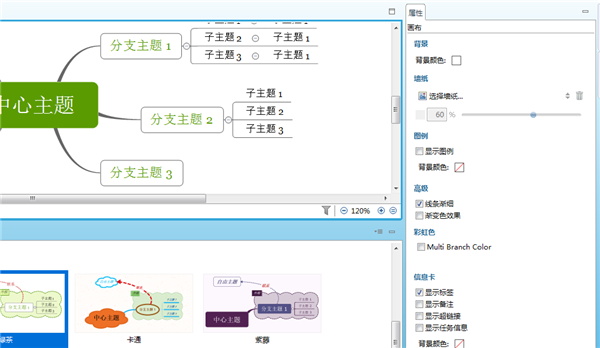
二、Xmind结构图导出图片格式方法
1、首先,我们打开Xmind软件,选择一个模板。
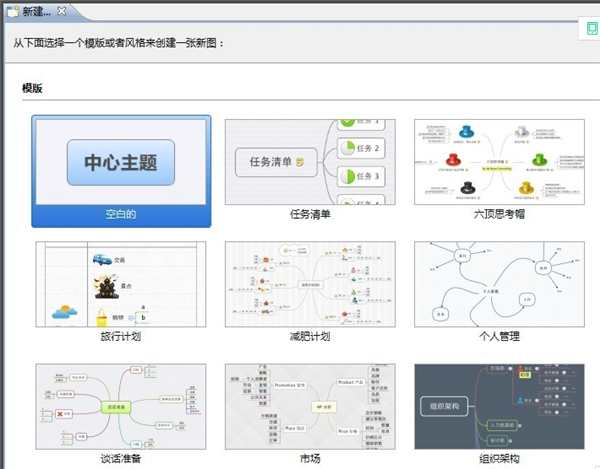
2、然后使用软件的功能制作一个结构框架图,制作好后,我们先保存源文件,保存后,我们再设置为图片保存,不然一会忘记保存容易把源文件丢失。
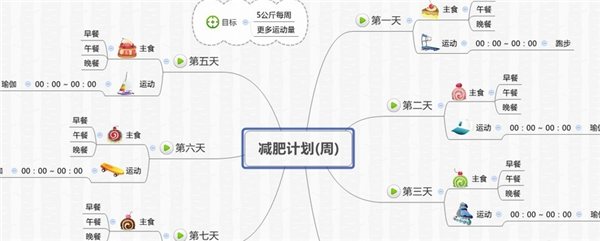
3、然后,选择“文件”找到“导出”
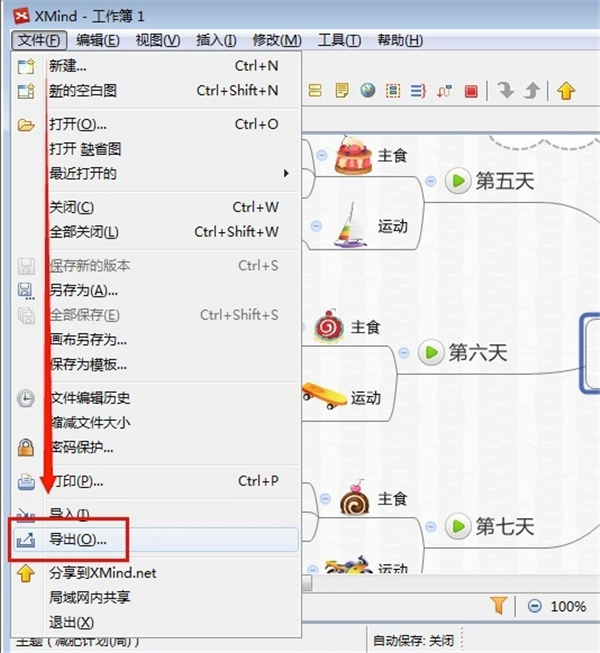
4、进入导出选择,免费版本只有“图片”保存功能,因此我们选择图片后,点击“下一步”。
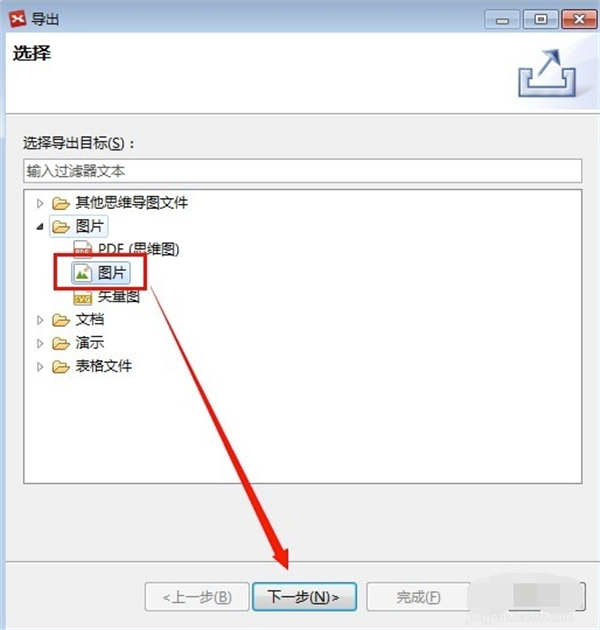
5、图片属性,先选择图片格式,然后再选择图片存放地址,确认后,下一步即可保存成功。
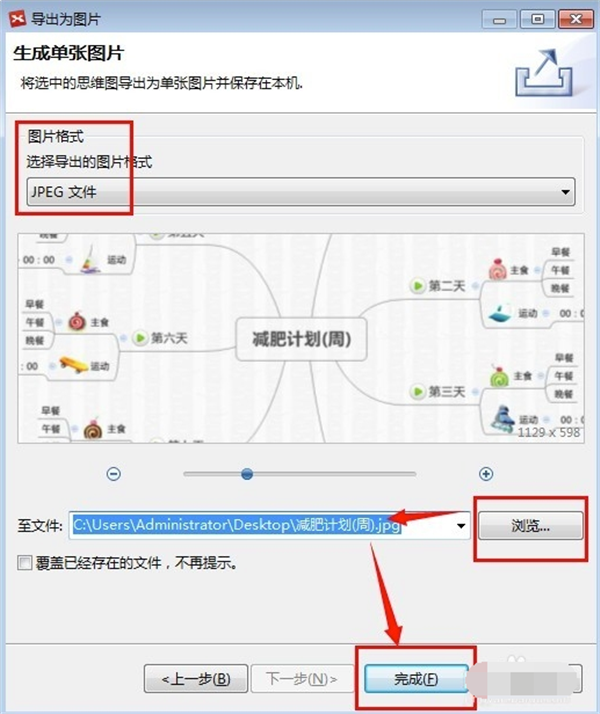
XMind8破解版使用技巧
1、头脑风暴,XMind8头脑风暴模式主要由两部分组成:全屏的编辑器和计时器。头脑风暴是一个激发创意的好办法。点击软件右上角的“灯泡”图标就可以进入头脑风暴模式。全屏编辑器同时还拥有全部的编辑功能,虽然没有菜单和工具栏,我们可以使用快捷键+右键菜单来添加联系、外框、概要、标签、图标等等可视化信息。计时器使用得当可以很好的帮助我们提高工作效率,尤其是在会议中,会很好的激发小伙伴们的思维,一不小心跳出最好的点子。

2、演示模式,XMIND8演示模式是将当前思维图以全屏的形式展现在您的电脑屏幕上,同时,只有被选中的主题才会在屏幕中央高亮显示出来。您可以使用快捷键来完成全部的操作,如查看、浏览、编辑等等。
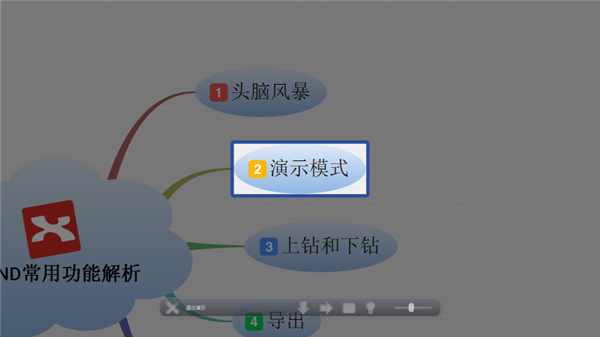
3、上钻和下钻,XMIND软件的上钻和下钻功能,让您更加便利地专注于思维图的某一个分支。当选择一个主题,并且下钻(快捷键F6)时,这个主题及其子主题会出现在一个以其为中心主题的新图中,但这仅仅是一种暂时的状态。您可以通过上钻返回到原图,也可以将此状态的图另存为一个新的文件。
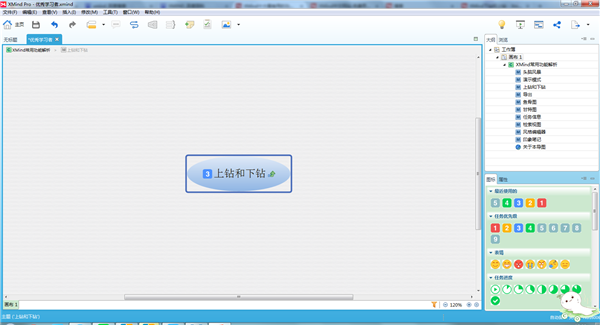
4、导出,XMIND8导出功能是用户在熟悉不过的了,也向来受大众所关注。软件支持多种文件格式的导出,例如FreeMind,图片(BMP,PNG,JPG),纯文本文件 (.txt),HTML文件等。在XMIND8增强版中,您还可以将思维图导出至更多的格式,例如MindManager文件,矢量图(SVG),PDF文档或思维图,微软办公套件Word/PPT演示文件/Excel表格文件等。
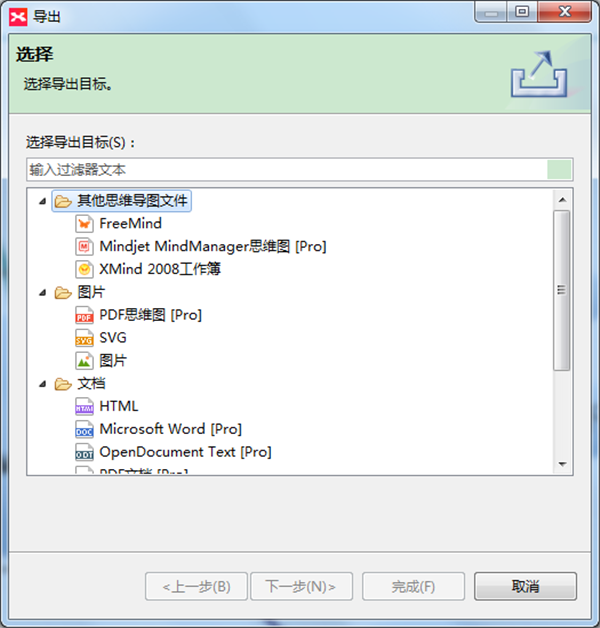
5、鱼骨图,鱼骨图(又名因果图、石川图),是一种发现问题“根本原因”的分析方法,现代工商管理教育将其划分为问题型、原因型及对策型鱼骨图等几类。生成一系列分支帮助用户在复杂的想法或事件中可视化组织因果关系。通过鱼骨图,您可以快速捕获事件之间的相关性并采取适当措施加快项目进度。
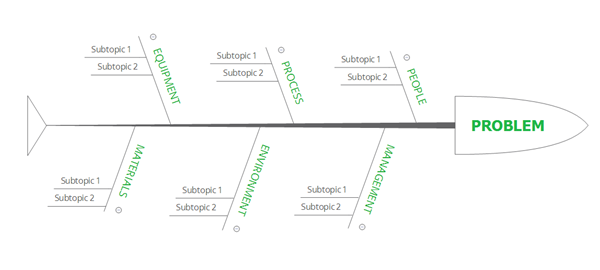
XMind8破解版常见问题
1、XMind8破解版提示安装无效配置路线安装无效?
1、右击XMind打开属性,找到XMind安装包的位置,或者你直接打开XMind安装包文件夹。
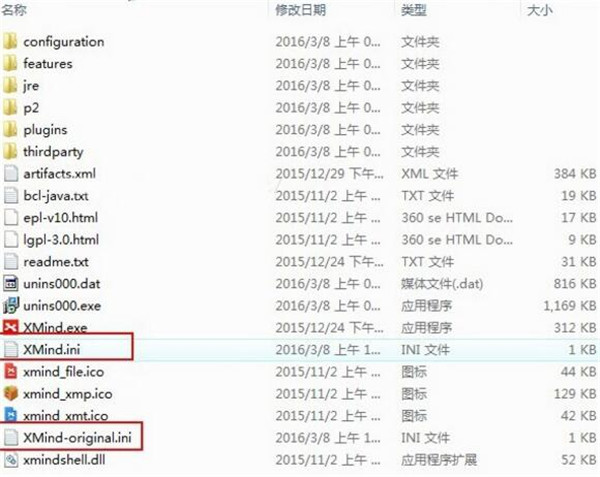
2、用记事本打开两个文件:“XMind.ini”和“XMind-original.ini”。
3、将两个文件的Application Data改为“AppData/Roaming”即可。
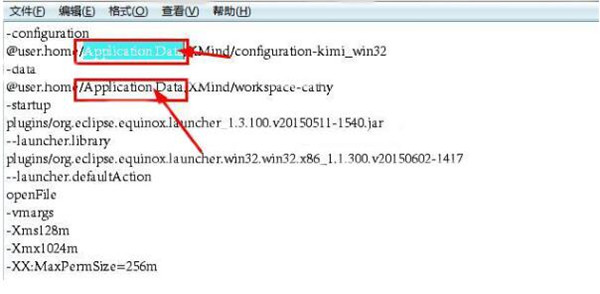
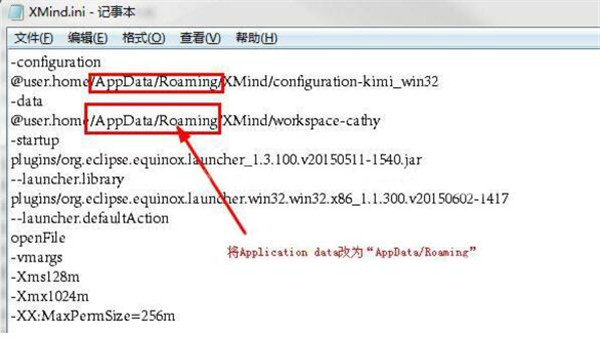
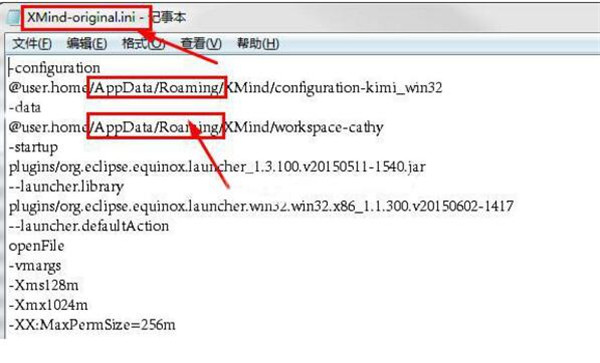
4、保存好,尝试着重新打开运行XMind8思维导图,问题便能解决啦!
2、XMind8破解版保存出错怎么办?
1.在计算机中,通过点击或直接C盘搜索seawind,定位到C盘AppData下XMind8中的seawind文件夹,删掉整个文件夹。
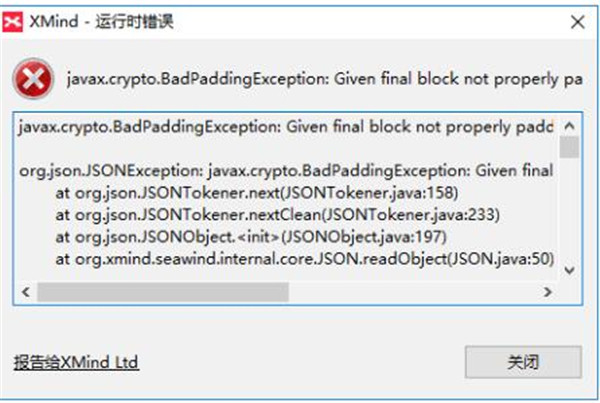
2. 删除后,重新启动软件。如果上述操作后依然不能保存,重新安装一下XMind8软件即可。

下载仅供下载体验和测试学习,不得商用和正当使用。
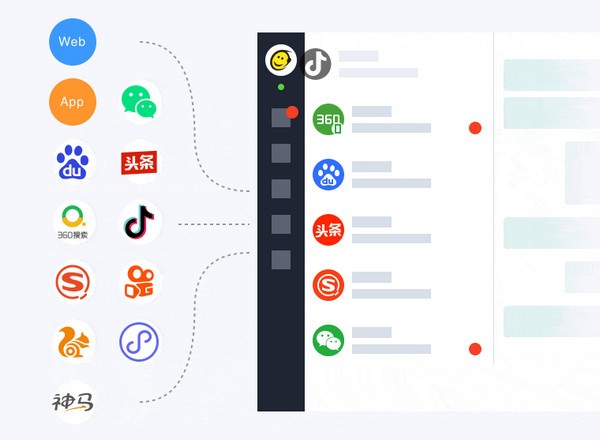
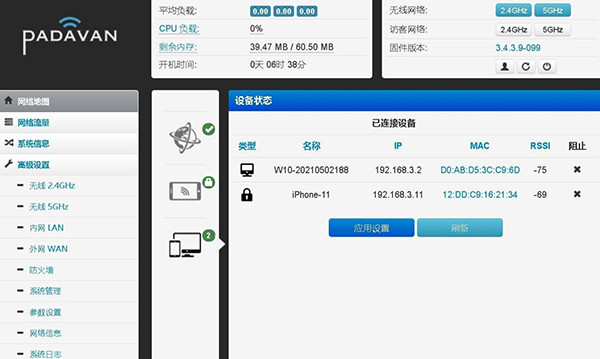
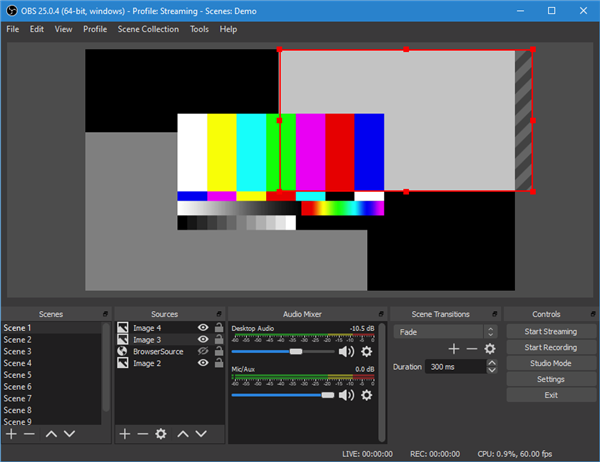
发表评论